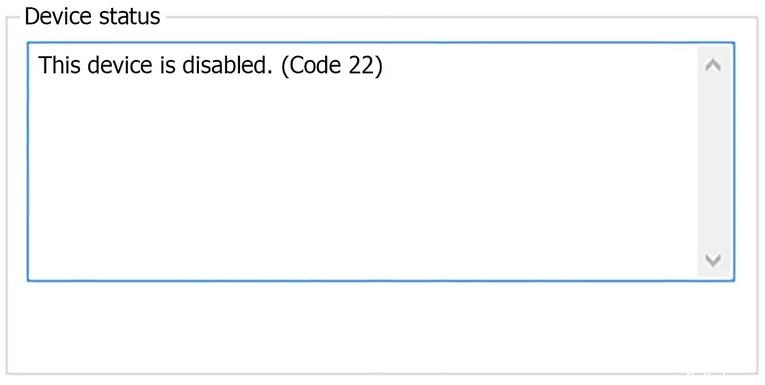устройство отключено код 22 нажмите включить чтобы задействовать это устройство
Как исправить ошибки Code 22
Руководство по поиску и устранению ошибок кода 22 в диспетчере устройств
Ошибка кода 22 является одним из нескольких кодов ошибок диспетчера устройств. Он генерируется, когда аппаратное устройство отключено в диспетчере устройств.
В большинстве случаев ошибка кода 22 означает, что устройство было отключено вручную, но вы также можете увидеть ошибку кода 22, если Windows вынуждена отключить устройство из-за нехватки системных ресурсов.
Ошибка кода 22 почти всегда будет отображаться следующим образом:
Подробная информация о кодах ошибок диспетчера устройств, таких как код 22, доступна в области Состояние устройства в свойствах устройства. Обратитесь к нашему руководству о том, как просмотреть состояние устройства в диспетчере устройств, чтобы получить помощь.
Коды ошибок диспетчера устройств являются эксклюзивными для диспетчера устройств. Если вы видите ошибку Code 22 в другом месте в Windows, скорее всего, это код системной ошибки, который не следует устранять как проблему диспетчера устройств.
Ошибка Code 22 может относиться к любому аппаратному устройству, управляемому диспетчером устройств, и любая из операционных систем Microsoft может испытывать ошибку Code 22 Device Manager. Это включает в себя Windows 10, Windows 8, Windows 7, Windows Vista, Windows XP и многое другое.
Как исправить ошибку Code 22
Включить устройство. Поскольку наиболее распространенная причина появления ошибки Code 22 в диспетчере устройств заключается в том, что устройство было отключено вручную, попробуйте включить вручную. В большинстве случаев это решит проблему с кодом 22. Не беспокойтесь, если это не так. Все это означает, что код 22, который вы видите, был вызван чем-то менее распространенным.
Перезагрузите компьютер, если вы этого еще не сделали. Всегда есть вероятность, что код ошибки 22, который вы видите на устройстве, был вызван временной проблемой с оборудованием. Если это так, перезагрузка вашего компьютера может быть все, что вам нужно, чтобы исправить ошибку Code 22.
Перезапуск является обычной практикой для устранения всевозможных проблем с компьютером (см. Почему), поэтому неудивительно, что он может исправить все, что вызывает ошибку Code 22.
Вы устанавливали устройство или вносили изменения в диспетчере устройств непосредственно перед появлением ошибки Code 22? Если это так, весьма вероятно, что внесенные вами изменения вызвали ошибку Code 22. Отмените изменение, если можете, перезагрузите компьютер, а затем снова проверьте наличие ошибки Code 22.
В зависимости от внесенных изменений некоторые решения могут включать:
Если устройство USB генерирует ошибку Code 22, удалите каждое устройство в категории оборудования контроллеров универсальной последовательной шины в диспетчере устройств как часть переустановки драйвера. Это включает в себя любое запоминающее устройство USB, хост-контроллер USB и корневой USB-концентратор.
Правильная переустановка драйвера в соответствии с инструкциями, приведенными выше, отличается от простого обновления драйвера. Полная переустановка драйвера включает в себя полное удаление установленного в данный момент драйвера и последующую установку Windows с нуля.
Обновите драйверы для устройства. Также возможно, что установка последних версий драйверов для устройства может исправить ошибку Code 22. Если обновление драйверов устраняет ошибку Code 22, это означает, что сохраненные драйверы Windows, переустановленные на предыдущем шаге, были повреждены или были неправильными драйверами.
Очистить CMOS. Если Windows пришлось отключить устройство, генерируя ошибку Code 22 из-за нехватки системных ресурсов, очистка CMOS может решить проблему.
Обновите BIOS. Другая возможность состоит в том, что более новая версия BIOS могла бы лучше передавать обработку системных ресурсов Windows, исправляя ошибку Code 22.
Переместите устройство в другой слот расширения на материнской плате, предполагая, конечно, что аппаратное обеспечение с ошибкой Code 22 является платой расширения какого-либо рода.
Если ошибка кода 22 вызвана нехваткой системных ресурсов, доступных для карты, перемещение ее в другой слот на материнской плате может решить проблему. Это не такая обычная ситуация с более новыми версиями оборудования и Windows, но это возможно и является простым шагом для устранения неполадок.
Замените оборудование. Проблема с самим устройством может быть основной причиной ошибки Code 22, и следующим логическим шагом является замена оборудования. Хотя это маловероятно, другая возможность заключается в том, что устройство несовместимо с вашей версией Windows. Вы всегда можете проверить Windows HCL, чтобы быть уверенным.
Если вы уверены, что оборудование работает правильно и правильно настроено, вы можете рассмотреть возможность установки Windows для восстановления. Если это не сработает, попробуйте чистую установку Windows. Мы не рекомендуем выполнять перед заменой оборудования, но вам, возможно, придется попробовать их, если у вас нет других вариантов.
Нужна дополнительная помощь?
Если вы не можете или не хотите самостоятельно решить эту проблему с кодом 22, см. Как исправить мой компьютер? полный список вариантов поддержки, а также помощь по всем вопросам, таким как определение затрат на ремонт, удаление ваших файлов, выбор службы ремонта и многое другое.
Как исправить код ошибки 22
Этот код ошибки отображается в следующем формате:
Похоже, очень просто включить устройство из интерфейса диспетчера устройств, но если устройство не загружается, вероятно, существуют более серьезные проблемы с драйверами.
Драйверы позволяют аппаратным устройствам связываться с другими аппаратными устройствами и операционной системой.
Драйверы содержат инструкции и рабочие процедуры для устройств. Без драйвера аппаратное устройство не будет работать и может даже не отображаться в диспетчере устройств.
Решения
 Причины ошибок
Причины ошибок
Распространенными причинами ошибки с кодом 22 являются:
Это означает, что, хотя код ошибки 22 обычно указывает, что устройство, сообщающее об ошибке, отключено, но другие причины также могут быть связаны с возникновением ошибки.
Дополнительная информация и ручной ремонт
Вот некоторые из лучших и простых самостоятельных методов устранения ошибки 22 на вашем компьютере. Попробуйте эти методы, чтобы устранить проблему.
Метод 1
Чтобы включить отключенное устройство, выполните следующие действия. Просто зайдите в меню «Пуск» и введите «Диспетчер устройств» в строке поиска. Теперь нажмите на Диспетчер устройств, а затем нажмите Действия.
После того, как вы нажмете «Действия», дважды щелкните «Включить устройство». Откроется мастер включения устройства. Следуйте всем инструкциям мастера включения устройства. Это, мы надеемся, решит проблему.
Метод 2
Если метод 1 не работает, значит проблема глубже, чем вы думаете. Проблема может быть вызвана отсутствующим, поврежденным или устаревшим драйвером для устройства, сообщающего об ошибке.
В такой ситуации желательно переустановить драйвер для устройства. Для этого сначала удалите драйвер для кода сообщения об ошибке устройства 22, а затем переустановите драйвер.
Для активации изменений перезагрузите компьютер. Теперь переустановите последнюю и обновленную версию драйвера, удаленного с помощью функции Plug and Play.
Метод 3
Иногда устройства также могут быть повреждены из-за проблем с реестром. В таком случае установите Restoro.
Это PC Fixer, развернутый с очистителем реестра. Очиститель реестра удаляет все ненужные и устаревшие файлы, повреждающие реестр, и восстанавливает их за несколько минут.
Как исправить ошибки Code 22
Ошибка кода 22 почти всегда будет отображаться следующим образом:
Подробная информация о кодах ошибок диспетчера устройств, таких как код 22, доступна в области « Состояние устройства» в свойствах устройства. Обратитесь к нашему руководству о том, как просмотреть состояние устройства в диспетчере устройств, чтобы получить помощь.
Как исправить ошибку Code 22
Перезагрузите компьютер, если вы этого еще не сделали. Всегда есть вероятность, что код ошибки 22, который вы видите на устройстве, был вызван временной проблемой с оборудованием. Если это так, перезагрузка вашего компьютера может быть все, что вам нужно, чтобы исправить ошибку Code 22.
Перезапуск является обычной практикой для устранения всевозможных проблем с компьютером ( см. Почему ), поэтому неудивительно, что он может исправить все, что вызывает ошибку Code 22.
Вы устанавливали устройство или вносили изменения в диспетчере устройств непосредственно перед появлением ошибки Code 22? Если это так, весьма вероятно, что внесенные вами изменения вызвали ошибку Code 22. Отмените изменения, если можете, перезагрузите компьютер, а затем снова проверьте наличие ошибки Code 22.
В зависимости от внесенных изменений некоторые решения могут включать:
Если устройство USB генерирует ошибку Code 22, удалите все устройства из категории оборудования контроллеров универсальной последовательной шины в диспетчере устройств как часть переустановки драйвера. Это включает в себя любое запоминающее устройство USB, хост-контроллер USB и корневой USB-концентратор.
Правильная переустановка драйвера в соответствии с инструкциями, приведенными выше, отличается от простого обновления драйвера. Полная переустановка драйвера включает в себя полное удаление установленного в данный момент драйвера и последующую установку Windows с нуля.
Если ошибка Code 22 вызвана нехваткой системных ресурсов, доступных для карты, перемещение ее в другой слот на материнской плате может решить проблему. Это не такая обычная ситуация с более новыми версиями оборудования и Windows, но это возможно и является простым шагом для устранения неполадок.
Нужна дополнительная помощь?
Если вы не можете или не хотите самостоятельно решить эту проблему с кодом 22, см. Раздел Как исправить мой компьютер? полный список вариантов поддержки, а также помощь по всем вопросам, таким как определение стоимости ремонта, удаление ваших файлов, выбор службы ремонта и многое другое.
Как исправить «Ошибка 5: Отказано в доступе» при запуске службы (Октябрь 2021).
Table of Contents:
Ошибка кода 22 является одним из нескольких кодов ошибок Device Manager. Он генерируется, когда аппаратное устройство отключено в диспетчере устройств.
В большинстве случаев ошибка кода 22 означает, что устройство было отключено вручную, но вы также можете увидеть ошибку кода 22, если Windows вынуждена отключить устройство из-за нехватки системных ресурсов.
Ошибка кода 22 почти всегда будет отображаться следующим образом:
Это устройство отключено. (Код 22)
Подробная информация о кодах ошибок Device Manager, таких как Code 22, доступна в Состояние устройства области в свойствах устройства. См. Наш справочник о том, как просмотреть статус устройства в диспетчере устройств, чтобы получить доступ к нему.
Важный: Коды ошибок диспетчера устройств являются исключительными для диспетчера устройств. Если вы видите ошибку кода 22 в другом месте в Windows, скорее всего, это системный код ошибки, который вы не должны устранять как проблему с диспетчером устройств.
Ошибка кода 22 может применяться к любому аппаратным устройству, управляемому диспетчером устройств, и любая операционная система Microsoft может столкнуться с ошибкой диспетчера устройств с кодом 22. Сюда входят Windows 10, Windows 8, Windows 7, Windows Vista, Windows XP и другие.
Как исправить ошибку кода 22
Включите устройство. Поскольку наиболее распространенная причина, по которой вы увидите ошибку Code 22 в диспетчере устройств, заключается в том, что устройство было отключено вручную, попробуйте вручную что позволяет Это. В большинстве случаев это исправляет проблему с кодом 22. Однако не беспокойтесь, если это не так. Все это означает, что код 22, который вы видите, был вызван чем-то менее распространенным.
Перезагрузите компьютер, если вы еще этого не сделали. Всегда есть вероятность, что код ошибки 22, который вы видите на устройстве, вызван временной проблемой аппаратного обеспечения. Если это так, перезапустите компьютер, возможно, все, что вам нужно, чтобы исправить ошибку Code 22.
Вы установили устройство или внесли изменения в Диспетчер устройств непосредственно перед ошибкой кода 22? Если это так, очень вероятно, что внесенное вами изменение вызвало ошибку Code 22. Отмените изменение, если сможете, перезагрузите компьютер, а затем снова проверьте ошибку кода 22.
В зависимости от внесенных изменений некоторые решения могут включать:
Если устройство USB генерирует ошибку кода 22, удалите каждое устройство под категорией оборудования контроллеров универсальной последовательной шины в диспетчере устройств в составе переустановки драйвера. Это включает в себя любое запоминающее устройство USB, USB-хост-контроллер и USB-корневой концентратор.
Обновите драйверы устройства. Также возможно, что установка последних драйверов для устройства может исправить ошибку Code 22. Если обновление драйверов устраняет ошибку кода 22, это означает, что сохраненные драйверы Windows, которые были переустановлены на предыдущем шаге, были повреждены или были неправильными драйверами.
Очистить CMOS. Если Windows пришлось отключить устройство, генерируя ошибку кода 22 из-за нехватки системных ресурсов, очистка CMOS может устранить проблему.
Обновить BIOS. Другая возможность заключается в том, что более новая версия BIOS может лучше передать обработку системных ресурсов в Windows, исправив ошибку кода 22.
Переместите устройство в другой слот расширения на материнской плате, предполагая, конечно, что аппаратное обеспечение с ошибкой кода 22 является картой расширения.
Если ошибка кода 22 связана с отсутствием системных ресурсов, доступных для карты, перемещение ее в другой слот на материнской плате может устранить проблему. Это не столь распространенная ситуация с более новыми аппаратными средствами и версиями Windows, но это возможно и является простым шагом для устранения неполадок.
Замените оборудование. Проблема с самим устройством может быть основной причиной ошибки кода 22, и в этом случае замена аппаратного обеспечения является следующим логическим шагом. Хотя это и не так, другая возможность заключается в том, что устройство несовместимо с вашей версией Windows. Вы всегда можете проверить Windows HCL, чтобы быть уверенным.
Если вы уверены, что оборудование работает правильно и правильно настроено, вы можете рассмотреть возможность восстановления Windows. Если это не работает, попробуйте выполнить чистую установку Windows. Я не рекомендую делать до вы заменяете аппаратное обеспечение, но, возможно, вам придется попробовать их, если у вас нет других возможностей.
Пожалуйста, дайте мне знать, если вы исправили ошибку кода 22 таким образом, о котором я не упоминал выше. Я бы хотел, чтобы эта страница была максимально точной.
Нужна дополнительная помощь?
Если вы не хотите самостоятельно исправлять эту проблему с кодом 22, даже с помощью справки, см. Раздел «Как я могу установить мой компьютер?»? для получения полного списка ваших вариантов поддержки, а также помогайте всем по пути, как выяснять затраты на ремонт, снимать файлы, выбирать службу ремонта и многое другое.
Что такое STOP-код? (Код проверки ошибок, код BSOD)
Код STOP, часто называемый кодом проверки ошибок, представляет собой шестнадцатеричное число, которое однозначно идентифицирует конкретную ошибку STOP (синий экран смерти).
Как исправить код ошибки 10 (это устройство не запускается)
Как исправить ошибку «Это устройство не может запустить» (код 10) в диспетчере устройств. Ошибки кода 10 часто возникают из-за проблем с драйверами.
Отсутствует руководство по устранению неполадок для comdlg32.dll и аналогичные ошибки. Не загружайте comdlg32.dll, исправляйте проблему правильно.
Как исправить ошибку «Это устройство отключено (код 22)» в Windows 10
Обновление: Перестаньте получать сообщения об ошибках и замедляйте работу своей системы с помощью нашего инструмента оптимизации. Получите это сейчас на эту ссылку
В большинстве случаев это означает, что устройство было отключено вручную, но также может случиться так, что Windows принудительно отключит устройство из-за нехватки системных ресурсов.
Ошибка почти всегда отображается следующим образом:
Это устройство отключено. (код 22)
Подробную информацию о таких кодах ошибок диспетчера устройств можно найти в разделе «Состояние устройства» свойств устройства.
Что вызывает сообщение об ошибке «Устройство отключено (код 22)»?
Так как же решить эту проблему? Не волнуйся. Выполнив несколько шагов по устранению неполадок в диспетчере устройств, вы можете быстро решить эту проблему.
Как устранить ошибку «Устройство отключено (код 22)»?
Переустановите устройство водитель
Обновление драйвера устройства
Ручная активация устройства
Перезагрузите компьютер
Это устройство отключено. (Код 22) также может быть вызван временной проблемой с целевым оборудованием. Эту временную проблему легко исправить: вы можете просто перезагрузить компьютер, чтобы попробовать, поскольку перезагрузка компьютера всегда решает проблемы.
Перезагрузка компьютера не займет много времени и также оказалась эффективным решением. Помните, что вам необходимо правильно перезагрузить компьютер, чтобы предотвратить возникновение новой проблемы.
Часто задаваемые вопросы
Как активировать деактивированное устройство?
Как исправить код ошибки 22?
Что произойдет, если я отключу свое устройство в диспетчере устройств?
После отключения Windows больше не выделяет системные ресурсы устройству, и никакие программы на вашем компьютере не могут его использовать. Отключенное устройство также обозначается черной стрелкой в диспетчере устройств или красным крестиком в Windows XP и выдает код ошибки 22.
 Причины ошибок
Причины ошибок